2023-07-20 366
打开一个表格,有以下几个地址,我们想要把所有包含南京市的地址删掉,如下图所示:
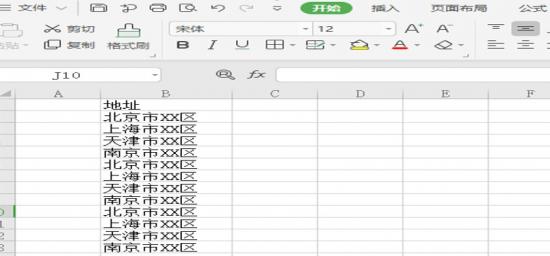
选中这几个地址,鼠标点击工具栏下的【开始】,然后点击【筛选】,再选择下拉菜单中的【筛选】,如下图所示:
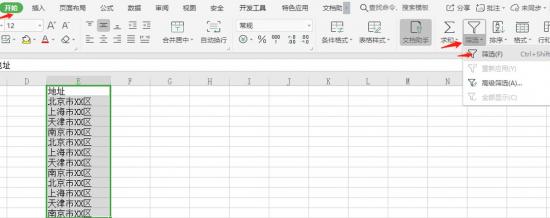
点击“筛选”后,之前所选表格范围的首行单元格右侧会出现一个下拉按钮,用鼠标点击这个按钮:
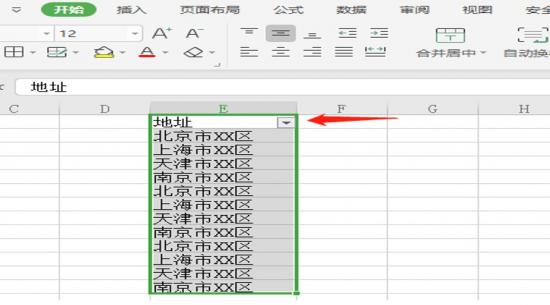
点击按钮后会弹出一个下拉菜单,点击其中“文本筛选”子菜单中的“包含”:
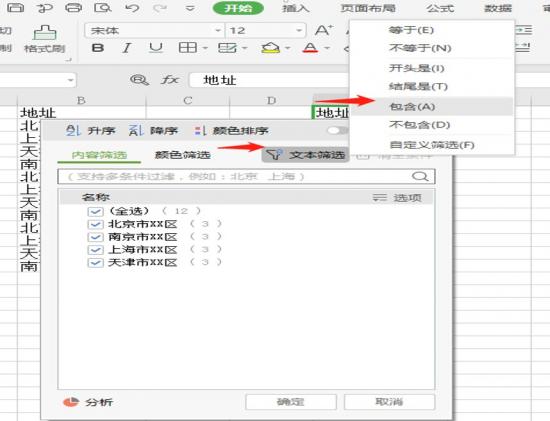
点击后会弹出对话框,在“包含”处右侧的输入框中输入要删除的行中包含的字符,本例为输入“南京市”,然后点击“确定”按钮:

点击确定按钮后,表格中就只显示包含“南京市”字样的行了,其他的行都被隐藏了。
选中这三行,鼠标右击,点击删除:
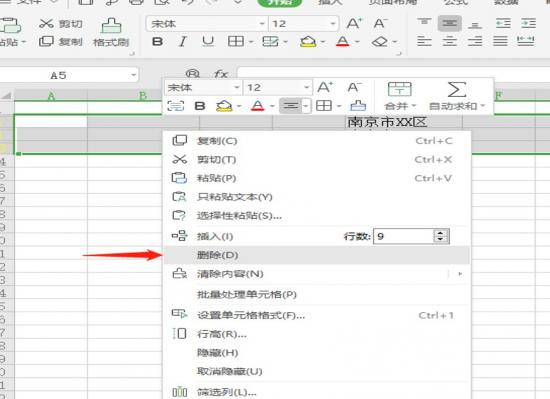
最终结果就是删除了所有包含南京市的地址,如图:
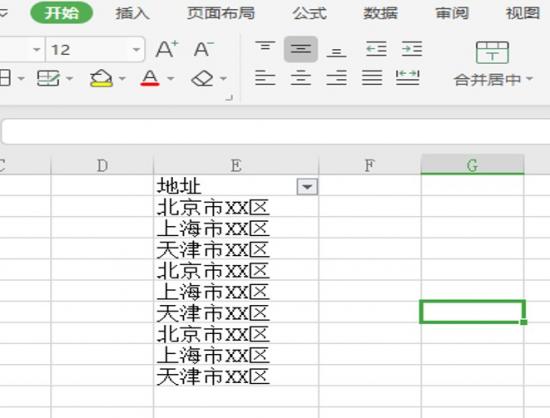
以上就是我们今天学习批量删除指定行的技巧,看起来是不是很简单,大家学会了么?
原文链接:https://000nw.com/18298.html
=========================================
https://000nw.com/ 为 “电脑技术吧” 唯一官方服务平台,请勿相信其他任何渠道。
系统教程 2023-07-23
电脑技术 2023-07-23
应用技巧 2023-07-23
系统教程 2023-07-23
软件办公 2023-07-11
系统教程 2023-07-23
软件办公 2023-07-11
软件办公 2023-07-12
软件办公 2023-07-12
软件办公 2023-07-12
扫码二维码
获取最新动态
